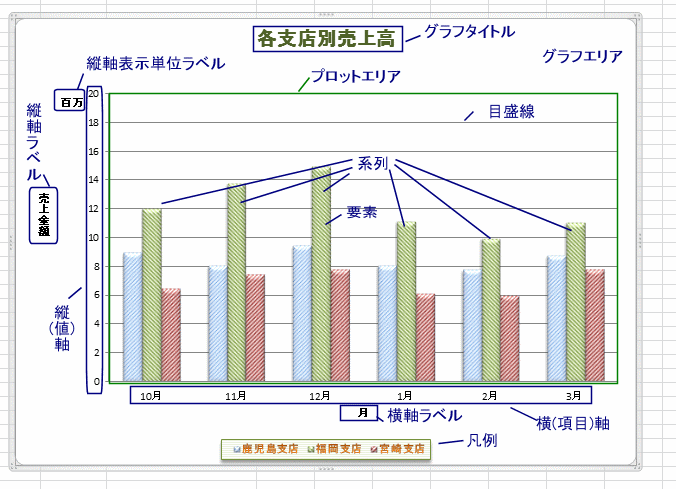Excel事例解答
| 1 | Excel2010の印刷プレビューで拡大表示したい |
|---|---|
| 2010 | 「ファイル」タブ→「印刷」→プレビュー画面右下のボタンクリックでスクロールバー表示 もっと拡大したい時は、 Excelの「オプション」→「リボンのユーザー設定」または「クイックアクセスツールバー」にて、 「印刷プレビュー(全画面表示)」コマンドボタンを追加 「印刷プレビュー(全画面表示)」ボタンクリックで、 2007の印刷プレビューと同じズームが利用可能になります。 ◆参考URL:Microsoftサポート http://support.microsoft.com/kb/982830/ja ◆参考URL:Be COOL!Users2007 http://www.becoolusers.com/office/2010print-preview-quick-access.html |
| 2 | 顔写真等を楕円に加工したい |
|---|---|
| 2003 | 楕円図形を挿入→塗りつぶしのオプション→ご希望の写真選択 ◆参考URL:インストラクターのネタ帳 http://www.relief.jp/itnote/archives/000848.php |
| 2007 -1 |
楕円図形を挿入→塗りつぶしのオプション→ご希望の写真選択 ◆参考URL:NEC 121ware http://121ware.com/qasearch/1007/app/servlet/qadoc?QID=009514 |
| 2007 -2 |
写真に楕円のスタイルを設定する 図ツール「書式」タブ→「図のスタイル」一覧→「楕円、ぼかし」などを選択 ◆参考URL:NEC 121ware http://121ware.com/qasearch/1007/app/servlet/relatedqa?QID=009740 ◆参考URL:Microsoftサポート http://support.microsoft.com/kb/927781/ja |
| 2007 -3 |
写真に図ツールの「書式」タブ→「図の形状」→「楕円」を設定する (楕円にトリミングされる) ◆参考URL:エクセルの路地 http://www.geocities.jp/oyakamassan_m/exceltips/excel47.html |
| 2010 -1 |
楕円図形を挿入→塗りつぶしのオプション→ご希望の写真選択 ◆参考URL:NEC 121ware http://121ware.com/qasearch/1007/app/servlet/relatedqa?QID=012685 |
| 2010 -2 |
写真に楕円のスタイルを設定する 図ツール「書式」タブ→「図のスタイル」一覧→「楕円、ぼかし」などを選択 ◆参考URL:NEC 121ware http://121ware.com/qasearch/1007/app/servlet/relatedqa?QID=012786 |
| 2010 -3 |
写真を楕円にトリミング ◆参考URL:Office.com http://office.microsoft.com/ja-jp/excel-help/HA010355164.aspx |
| 3 | 独自の連続項目をオートフィルで入力したい |
|---|---|
| 2003 | ユーザ設定リスト活用 メニューバー「ツール」→「オプション」→「ユーザ設定リスト」タブ ◆参考URL:@IT ユーザー設定リストによる並び替えを行う http://www.atmarkit.co.jp/fwin2k/win2ktips/440excelsort/excelsort.html ◆参考URL:Be COOL! Users http://kokoro.kir.jp/excel/user_firu.html |
| 2007 | Officeボタン→「Excelのオプション」→「基本設定」→「ユーザー設定リストの編集」 ◆参考URL:Office.com http://office.microsoft.com/ja-jp/excel-help/HA010222142.aspx ◇上記サイト一部抜粋 『 作成したユーザー設定リストは、コンピュータのレジストリに追加されるため、 他のブックでも使用できます。 データの並べ替えにユーザー設定リストを使用すると、 ブックと共にそのリストも保存されるため、 他のコンピュータでもそのリストを使用できます。 これには、Excel Services にブックを発行し、 ユーザ設定リストを使用して並べ替えを行う必要がある時に使用されるサーバも含まれます。 ただし、ブックを他のコンピュータまたはサーバーで開いた場合は、 ブック ファイルと共に保存されたユーザー設定リストは、 [Excelのオプション] から使用できる [ユーザ設定リスト] ダイアログボックスには表示されず、 [並べ替え] ダイアログ ボックスの [順序] ボックスの一覧にのみ表示されます。 ブックファイルに保存されたユーザー設定リストは、 [フィル] コマンドですぐには使用できません。 』 ◆参考URL:よねさんのWordとExcelの小部屋 http://www.eurus.dti.ne.jp/~yoneyama/Excel2007/FAQ/usersettei.html |
| 2010 | 「ファイル」タブ→「オプション」→「詳細設定」→「ユーザー設定リストの編集」 ◆参考URL:よねさんのWordとExcelの小部屋 http://www4.synapse.ne.jp/yone/excel2010/excel2010_sort6.html |
| 2013 | 「ファイル」タブ→「オプション」→「詳細設定」→「ユーザー設定リストの編集」 ◆参考URL:Office.com http://office.microsoft.com/ja-jp/excel-help/HA102809333.aspx |
| 4 | 一行おきに色をつけたい、Excelで市松模様を描きたい |
|---|---|
| 2003 | 条件付き書式、MOD関数などの活用。 ●市松模様 全セル選択→メニューバー「書式」→「条件付き書式」→「数式が」にして、 右のボックスに「=MOD(ROW()+COLUMN(),2)」 と入力→ 「書式」ボタンクリック→「パターン」タブで好みの色を選択 ●偶数行だけ色をつける 「条件付き書式」→「数式が」「=MOD(ROW(),2)=0」 ●奇数列だけ色をつける 「条件付き書式」→「数式が」「=MOD(COLUMN(),2)=1」 ◆参考URL:エクセル技道場−条件付き書式 http://www2.odn.ne.jp/excel/waza/cformat.html ◆参考ファイル:itimatu.xls |
| 2007 2010 |
「ホーム」タブの「スタイル」グループの「条件付き書式」→「新しいルール」 →「数式を使用して、書式設定するセルを決定」→上記の数式を入力 →「書式」ボタンからお好みの色を選択して設定 ◆参考URL:Excelコーヒーブレイク http://www.newcom07.jp/mtype/mt-search.cgi?blog_id=1&tag=%E8%89%B2&limit=20 |
| 5 | H2Oなどの下付き、n乗などの上付き文字を入力したい |
|---|---|
| 2003 | メニューバー「書式」→「セル」→「セルの書式設定」ダイアログボックスで 「文字飾り」の「上付き」や「下付き」チェックボックスをオンに。 |
| 2007 2010 |
「ホーム」タブ→「フォント」グループ→ 「セルのフォントの設定」 ダイアログ ボックス起動ツールクリック→ 「セルの書式設定」ダイアログボックスで 「文字飾り」の「上付き」や「下付き」チェックボックスをオンに。 ◆参考URL:Office.com http://office.microsoft.com/ja-jp/excel-help/HP001216428.aspx |
| 6 | #などのエラー表示、セルの左上に緑の三角が表示される |
|---|---|
|
「######」は列幅を広げて対応 他エラーは、種類に合わせて「エラーチェック」や「数式の検証」実施、数式・関数訂正 セル左上の緑三角は「エラーインジケーター」 ◆参考URL:Office.com 隠れた不一致を見つける(エラーチェック) http://office.microsoft.com/ja-jp/excel-help/HA001086468.aspx ◆参考URL:Microsoft at Life そうだったのか!!よく見るExcelエラーを解決!(Part1) http://www.microsoft.com/ja-jp/atlife/tips/archive/office/tips/072.aspx ◆参考URL:Microsoft at Life そうだったのか!!よく見るExcelエラーを解決!(Part2) http://www.microsoft.com/ja-jp/atlife/tips/archive/office/tips/073.aspx ◆参考URL:インストラクターのネタ帳 http://www.relief.jp/itnote/archives/000012.php ◆参考URL:All About 入力した数式の見直し作業(数式の検証) http://allabout.co.jp/gm/gc/390702/ |
| 7 | 一気に集計行を埋める |
|---|---|
| 範囲選択→「オートSUM」ボタンクリック ◆参考URL:HiToRi-De.COM http://hitori-de.com/archives/1784 ※あくまで参考※ 配列数式{ }(Ctrl+Shift+Enterで関数を確定:「CSE 数式」ともいう)活用 ◆参考URL:Office.com 配列数式のガイドラインと例 http://office.microsoft.com/ja-jp/excel-help/HA010228458.aspx ◆参考URL:ほぷしぃ 配列数式の設定 http://www.isl.ne.jp/it/excel/excel_017.html |
| 8 | Excelデータに挿入した画像を、それぞれの画像ファイルとしてまとめて取り出したい |
|---|---|
| 2003 | 「Webページ完全(*.htm,*.html)」で保存 |
| 2007 2010 |
「Webページ完全(*.htm,*.html)」で保存 または Excelブック(*.xlsx)として保存→拡張子を.zipに変更→ZIPフォルダ解凍 解凍フォルダ ¥ xl ¥ media ¥ に、Excelシートに挿入した画像がまとめて保存されている。 ◆参考URL:HatenaBlog あと味 http://taiju.hatenablog.com/entry/20090804/1249347570 |
| 9 | セル内で均等割り付け&前後に空白(インデント)をあけたい |
|---|---|
| 2003 | 均等割り付け&インデント 「書式設定」ツールバーの「インデント」ボタンクリック ◆参考URL:IT pro http://itpro.nikkeibp.co.jp/article/COLUMN/20060607/240224/ |
| 2007 | 均等割り付け&インデント 「ホーム」タブの「配置」グループの「インデント」ボタンクリック |
| 2010 | 均等割り付け&インデント 「ホーム」タブの「配置」グループの「インデント」ボタンクリック 対象セル右クリック→「セルの書式設定」→「配置」タブ→文字の配置「横位置」「インデント」で設定 ◆参考URL:よねさんのExcel2010とWord2010の使い方 http://www4.synapse.ne.jp/yone/excel2010/excel2010_syo_haiti.html ◆参考URL:Office TANAKA 枠線から少しだけ離す表示形式 (表示形式「数値」と「会計」のインデント設定について書かれています。) http://www4.synapse.ne.jp/yone/excel2010/excel2010_zukei_textbox6.html |
| 10 | 時々マウスの矢印のそばに四角いものが表示される。邪魔なので出ないようにしたい |
|---|---|
| 2007 2010 2013 |
ミニツールバー表示・非表示(2003には該当機能なし) ◆参考URL:よねさんのExcel2010とWord2010の使い方 http://www4.synapse.ne.jp/yone/excel2010/faq/settei_minitoolbar.html |
| 11 | 文字列コピペしようとしたら、文字が消せなくなった |
|---|---|
| 2003 | フッターに貼り付けられた文字列削除 ◆参考URL:NEC 121ware ヘッダー・フッターの挿入と編集 http://121ware.com/qasearch/1007/app/servlet/relatedqa?QID=006939 |
| 2007 2010 |
フッターに貼り付けられた文字列削除 ◆参考URL:よねさんのExcel2010とWord2010の使い方 http://www4.synapse.ne.jp/yone/excel2010/excel2010_header.html ◆参考ファイル:EQ11.xlsx |
| 12 | 作成した表を、列幅などを同じ状態で別のエクセルファイルにコピーしたい |
|---|---|
| 別ブックへのシートのコピー ◆参考URL:ワニchanのぱそこんわーるど http://www.wanichan.com/pc/excel/2010/1/page08.html |
| 13 | グラフの場所移動、グラフのデータ範囲やサイズ変更など | ||
|---|---|---|---|
| 2003 2007 2010 2013 |
http://www4.synapse.ne.jp/yone/excel2010/faq/graph_name.html ◇グラフ作成・編集 ◆参考URL:よねさんのWordとExcelの小部屋 http://www.eurus.dti.ne.jp/~yoneyama/Excel/guraf.htm ◆参考URL:よねさんのWord2007とExcel2007の小部屋 http://www.eurus.dti.ne.jp/~yoneyama/Excel2007/index.html#gurafu ◆参考URL:よねさんのWord2010とExcel2010の小部屋 http://www4.synapse.ne.jp/yone/excel2010/index.html#graph ◆参考URL:よねさんのWord2013とExcel2013の小部屋 http://www4.synapse.ne.jp/yone/excel2013/index.html#graph グラフ試作時に、表に乱数を一気に入力したい時は、 RANDBETWEEN関数などの活用と、Ctrl+Enterで一括入力 が便利。 |
| 14 | 半角・全角が混ざっているので統一したい |
|---|---|
| 「検索と置換」活用 ◆参考URL:エクセルの路地 http://www.geocities.jp/oyakamassan_m/exceltips/excel40.html |
|
| 文字列操作関数(ASC関数、JIS関数など)ご提案 ◆参考URL:なんだ!カンタン!Excel塾 http://kokodane.com/kan35.htm ◆参考URL:Office TANAKA 全角・半角変換後の「形式を選択して貼り付け:値」 http://officetanaka.net/excel/function/tips/tips45.htm |
| 15 | 数字を入力すると、1.2345679E+15と表示される |
|---|---|
| 指数表示。 セルの「表示形式」が「標準」で、12桁以上の整数を入力した時、 自動で指数表示になる。Excelの仕様。 「表示形式」を「数値」にすることで通常の数値表示になる。 ◆参考URL:インストラクターのネタ帳 http://www.relief.jp/itnote/archives/003870.php |
| 16 | 1940/1/1と入力すると、14611と表示される |
|---|---|
| 日付がシリアル値の状態で表示されている。 「表示形式」の「分類」を「日付」または「ユーザー定義」にし、ご希望の表示形式を指定。 ◆参考URL:日付と時刻に関する知識 http://www3.tokai.or.jp/excel/kansu/hiduke.htm ◆参考URL:よねさんのWordとExcelの小部屋 http://www.eurus.dti.ne.jp/~yoneyama/Excel/hiduke.htm ◆参考URL:Office.com 日付と時刻の関数 http://office.microsoft.com/ja-jp/excel-help/HP005199659.aspx |
| 17 | 色とか文字サイズ編集するボタンが消えた |
|---|---|
| 2007 | タブ・リボンで右クリック→「リボンの最小化」など。 |
| 2010 | 右上の「リボンの最小化」「リボンの展開」ボタン、 またはリボンで右クリック→「リボンの最小化」など。 |
| 18 | 列番号ABCDE…が数字になっちゃった |
|---|---|
| Excelオプション→R1C1参照形式を使用する のチェックはずす ◆参考URL:A1参照形式とR1C1参照形式 http://www.geocities.jp/laut6/r1c1/r1c1.html ◆参考URL:インストラクターのネタ帳 http://www.relief.jp/itnote/archives/003125.php |
| 19 | レ点を入力したい |
|---|---|
| 2003 |
●チェックマーク記号を挿入する メニューバー「挿入」→「記号と特殊文字」→「フォント:Wingdings(ウィンディングス)」 などで、お好みのレ点記号を挿入 ◆参考URL:Office.com http://office.microsoft.com/ja-jp/help/HA001116601.aspx ●「フォーム」ツールバー→「チェックボックス」を挿入 ◆参考URL:Bee COOL! Users http://kokoro.kir.jp/excel/checkbox.html |
| 2007 2010 |
●チェックマーク記号を挿入する 「挿入」タブの「記号と特殊文字」→「フォント:Wingdings」などで お好みのレ点記号を挿入 ◆参考URL:ウィンドウズフォントサンプル一覧 http://www.windows-font.com/font1.html ◆参考URL:Office.com 使うことの出来る文字書体(フォント)一覧 http://office.microsoft.com/ja-jp/word-help/HA010214159.aspx ◆参考URL:フォント名の読み方一覧 http://gerenuk.crazyphoto.org/2006/10/09/4/ ●チェックボックス活用 「開発」タブ「挿入」→チェックボックス(フォームコントロール、またはActiveXコントロール) ※フォームコントロールは旧来からの機能。 右クリックで編集可能。 ※ActiveX(アクティブエックス)コントロールは2007以降搭載。 「開発」タブ「デザインモード」オンで選択・編集可能になる。 ◆参考URL:インストラクターのネタ帳 http://www.relief.jp/itnote/archives/003881.php |
| 20 | 数式バー・枠線が消えた |
|---|---|
| 2003 | メニューバー「ツール」→「オプション」→「表示」タブ→ 「数式バー」や「枠線」などのチェックボックスをオンで表示 ◆参考URL:haku1569 数式バーを非表示にする http://www.geocities.jp/haku1569/pasocom/microsoft/excel/tool/0007.html |
| 2007 2010 |
「表示」タブ→「数式バー」や「枠線」などのチェックボックスをオンで表示 ◆参考URL:よねさんのExcel2010とWord2010の使い方 http://www4.synapse.ne.jp/yone/excel2010/excel2010_hyouji_wakusen.html |
| 21 | セルの幅を超える文字数を入力したら、セルの右側にはみでた文字列が欠けてしまう |
|---|---|
| 右隣のセルに入力されている何かを削除 |
| 22 | 「開く」の履歴の数を増やしたい・減らしたい・削除したい |
|---|---|
| 2003 | メニューバー「ツール」→「オプション」→「全般」タブ→「最近使用したファイルの一覧」を調整 |
| 2007 2010 |
Excelのオプション→「詳細設定」→ 「最近使用したドキュメントの一覧に表示するドキュメントの数」を調整 ◆参考URL:Excel図解説明 http://www.excel-img.com/system06.html ◆参考URL:Office TANAKA ファイル履歴を個別に削除、履歴一覧に固定 http://officetanaka.net/excel/excel2010/019.htm |
| 23 | Excelファイルを沢山保存しており、ファイル名だけでは内容の把握が困難。 ファイルの内容をプレビューできないか? |
|---|---|
| Excelアイコンをサムネイル表示に変更 | |
| 2003 | メニュー「ファイル」→「プロパティ」→「ファイルの概要」タブ →「プレビューの図を保存する」チェックボックスをオンに→OK ◆参考URL:インストラクターのネタ帳 http://www.relief.jp/itnote/archives/001496.php/ |
| 2007 2010 |
ファイル保存の際に、「縮小版を保存する」チェックボックスをオンにして「保存」 ◆参考URL:PC online ExcelやWordのファイルの内容をアイコンに表示する http://pc.nikkeibp.co.jp/article/NPC/20070416/268315/?rt=nocnt |
| 24 | グラフの元データの指定範囲を変更したい |
|---|---|
| 元データの表の選択範囲をドラッグで変更 |
| 25 | Excelで住所録作成 |
|---|---|
| リスト形式ご提案、IMEバー「人名・地名変換」モードで〒入力で住所に一気に変更 データベースとして使いやすいリスト形式(表)の構築 件数が多くて編集しにくい場合には、 リスト形式で作成された表の、一行分のデータをカード形式で表示するフォーム機能提案 |
|
| 2003 | リスト形式で作成された表の、一行分のデータをカード形式で表示するフォーム機能提案 メニューバー「データ」→「フォーム」 でカード式入力フォーム表示。 ◆参考URL:ITpro 3分でわかる!仕事に役立つExcelテクニック http://itpro.nikkeibp.co.jp/article/COLUMN/20060929/249468/ |
| 2007 2010 |
まずはクイックアクセスツールバーに「フォーム」ボタンを表示 ◆参考URL:Office.com http://office.microsoft.com/ja-jp/excel-help/HP010342160.aspx |
| 26 | セルの枠線も印刷されてしまう |
|---|---|
| ページ設定→シートタブ→印刷 枠線 チェックはずし |
| 27 | =phonetic()でふりがな取得できない |
|---|---|
| .csv、.txtなどのテキスト形式の文字列では、 入力の際のよみがな情報は保持されないため、 その漢字文字列をExcelに取り込んだりコピペした場合は、 フォネティック関数でふりがな抽出はできない。 また、ふりがな列を用意していない Excel(.xls)住所録を 『筆ぐるめ』などのハガキ作成ソフトにインポートすると、五十音順にならないので注意。 |
| 28 | 浮動オブジェクトだけを選択したい |
|---|---|
| 「オブジェクトの選択」を活用。 「ホーム」タブ「検索と選択▼」→「オブジェクトの選択」 (セル上でドラッグしても、セル選択にならない) 「ホーム」タブ「検索と選択▼」→「オブジェクトの選択と表示」 (画面右の作業ウィンドウが表示され、 フォトショップ等のようにオブジェクトのレイヤー選択・位置入れ替えが可能) |
| 29 | Excelの列・行番号をもっと大きく表示させたい |
|---|---|
| 書式→スタイル→標準スタイル→フォントサイズをお好みのサイズに指定 |
| 30 | 値が非表示になっている・数式のみ入力されている、などのセルを探したい |
|---|---|
| 数式が入っているセルを検索 |
| 31 | 金額入力したら、自動的に末尾に 円 と漢字を表示させたい |
|---|---|
| ユーザ定義の表示形式を #"円" と設定 |
| 32 | スクロールした時、先頭行だけは見えるようにしておきたい |
|---|---|
| 列・行の固定 |
| 33 | Excelだけ急に起動できなくなった |
|---|---|
◆参考URL:マイクロソフトサポートページ http://support.microsoft.com/kb/834644/ja ◆参考URL:excel /regserver 実行で回復 http://ma3da4.blog41.fc2.com/blog-entry-9.html ◆参考URL:Word・Excelの初期化(新規作成時のテンプレートファイル削除) http://mahoro-ba.net/e677.html |
| 34 | 印刷した時、表の一部が2ページ目にはみ出てしまう 複数ページにわたる表で、2ページ目以降にも項目名を印刷したい |
|---|---|
| ページ設定→印刷範囲設定:1ページに収める 印刷タイトル:行タイトル・列タイトル設定 |
| 35 | 別のExcelファイルの表を1ページにまとめて印刷したい |
|---|---|
| カメラ機能で別シート・別ブックの表を画像としてリンク貼り付け ◆参考ファイル:cameralink.xls |
| 36 | 関数でセル内に簡易横棒グラフを表示させたい |
|---|---|
| REPT関数 |
| 37 | 表の列と行を入れ替えたい |
|---|---|
| コピー→右クリック→形式を選択して貼り付け→行列の入れ替え |
| 38 | セルに文字列入力してあるけど、文字の背景に写真を入れたい |
|---|---|
| 背景・フッター・セルの塗りつぶし・図形やテキストボックスの塗りつぶし。 Excelのレイヤー構造。 ◆参考ファイル:ELayer.xlsx |
| 39 | 表の列数・行数が多すぎて、選択しにくい |
|---|---|
| A1(ホームポジション)、表の一番端に飛ぶショートカット |
| 40 | バーコードを作りたい |
|---|---|
| Microsoftバーコードコントロール」もしくは「Microsoft BarCode Control」 |
| 41 | Wordのように「透かし」を入れたい |
|---|---|
| Excelに透かし機能はないので、ヘッダーフッターに画像挿入やワードアートで代用。 |
| 42 | Excelのファイルを複数起動した時、タスクバーにもExcelのボタンを複数表示させたい |
|---|---|
| 2003 | シングル ドキュメント インターフェイス (SDI: Single Document Interface) と マルチ ドキュメント インターフェイス (MDI: Multiple Document Interface)。 2003は、メニューバー「ツール」→オプション→表示タブ→ウィンドウをタスクバーに表示。 |
| 2007 2010 |
Excelのオプション→詳細設定→「すべてのウィンドウをタスクバーに表示する」 チェックボックスをオンでMDI表示にできる。 |
| 43 | 数式を入力するほどではないが、部分的に合計金額や平均値、個数などを確認したい |
|---|---|
| ステータスバーでの簡易計算 |
| 44 | セルに 0 を表示させたくない |
|---|---|
| ゼロ値チェックボックスで非表示設定、IF関数利用、表示形式でユーザー定義;;; |
| 45 | Wordのような特殊文字置換はできないのか? |
|---|---|
| ワイルドカード文字「?」「*」を利用して検索・置換や書式・セル入力値などでの検索は可能 |
| 46 | 縦棒グラフに折れ線グラフを第2軸として追加したい |
|---|---|
| 2003 | ◆参考URL:インストラクターのネタ帳 http://www.relief.jp/itnote/archives/002631.php |
| 2007 2010 2013 |
◆参考URL:Microsoftサポート http://support.microsoft.com/kb/954219/ja ◆参考URL:Be COOL! Users2007 http://www.becoolusers.com/excel/combination-chart.html |
| 47 | 算数の練習問題プリントを作成するため、分数や筆算を入力したい |
|---|---|
| 2003 | (これはExcelよりもWordかな) 挿入→オブジェクト→Microsoft数式3.0 ◆参考URL:エクセルの数式エディタを用いた数式の作成 http://homepage1.nifty.com/gfk/Suushiki.htm ◆参考URL:NEC 121ware http://121ware.com/qasearch/1007/app/servlet/qadoc?QID=007430 |
| 2007 |
◆参考URL:Office.com http://office.microsoft.com/ja-jp/excel-help/HP010215799.aspx |
| 2010 |
◆参考URL:よねさんのExcel2010とWord2010の使い方 http://www4.synapse.ne.jp/yone/excel2010/excel2010_susikieditor.html |
| 48 | 文字列の背景を半透明にし、最背面の写真が透けて見えるようにしたい |
|---|---|
| 塗りつぶしに透明度設定したテキストボックスを利用、 またはカメラ機能でリンク貼り付けした画像を半透明に設定して写真に重ねる。 ◆参考ファイル:cameralink.xlsx |
| 49 | 写真を部分的に透過したい |
|---|---|
| 図ツール書式タブの調整グループ→色の変更→透明色を指定。 その後、図の塗りつぶしで透明になった部分に色をつけることも可能。 |
| 50 | セルの文字を斜めに・縦に表示させたい |
|---|---|
| 角度付き文字。セルの書式設定→配置タブ→方向 で設定。 |
| 51 | 正円(せいえん、または真円(しんえん))・正方形を描きたい |
|---|---|
| Shift+ドラッグ で円・四角形挿入 また、中心点を基準にサイズ変更したい時は、Ctrl+ドラッグ |
| 52 | Excelのシートに音楽や動画を組み込みたい |
|---|---|
| 挿入→オブジェクト→ファイルタブ→midiシーケンスやwaveサウンド、ビデオクリップなどを挿入。 挿入したオブジェクトのアイコンWクリックで再生。 |
| 53 | 行番号、行番号がとびとび。連続してない |
|---|---|
| 列・行の非表示を表示に。 |
| 54 | Excelでホームページ作れるときいたけど、どうやるの? ホームページビルダーとかで作るのと何が違うの? |
|---|---|
| htmlタグ 等 コーディング方法 がまったくちがう。 Webページ形式(Webページ*.htm、*.html)で保存、をすると、 Officeソフト独自タグを含んだ htmlファイルを作成できるが、 世間に公開するWebサイトつくるならExcelでの作成はおすすめできない。 |
| 55 | セルの中の表示は一行なのに、数式バーは2行(途中で改行)で表示される |
|---|---|
| Alt+Enterでセル内改行し、その後セルの書式設定の配置タブで 折り返して全体を表示する のチェックをはずすと上記状態になる。 ・目に見えない改行コード(制御文字)を、ワークシート関数=CLEAN(セル番号)で削除 ・検索と置換→検索する文字列で Ctrl+J →置換後の文字列は空白 で置換実施 ちなみに、Windowsに標準添付されている「メモ帳」でも、Ctrl+Jキーを押すと改行されます。 Ctrl+Jキーが改行コードを表すというのは、Excel固有の機能ではなく、 Windows(OS)レベルでの一般機能だということです。 |